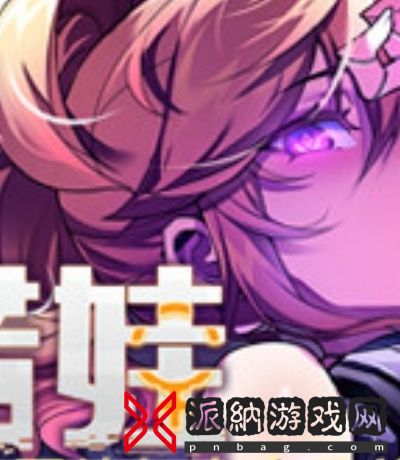随着Windows10系统的普及,其自动更新的功能也备受用户关注。虽然自动更新能够确保系统安全性和稳定性,但有时候强制更新可能会给用户带来不便。那么,如何永久禁止Windows10的强制更新呢?以下是一些方法,帮助您关闭Windows10的强制更新。
一、使用组策略编辑器
1.按下“Win+R”键,输入“gpedit.msc”并按回车键,打开本地组策略编辑器。
2.在左侧导航栏中,依次展开“计算机配置”->“管理模板”->“Windows组件”->“Windows更新”。
3.在右侧窗口中,找到“允许Windows自动安装更新”这一项,双击打开。
4.在弹出的窗口中,选择“已禁用”选项,然后点击“确定”按钮。
5.重启计算机,即可永久关闭Windows10的强制更新。
二、使用注册表编辑器
1.按下“Win+R”键,输入“regedit”并按回车键,打开注册表编辑器。
2.在左侧导航栏中,依次展开“HKEY_LOCAL_MACHINESOFTWAREPoliciesMicrosoftWindowsWindowsUpdate”。
3.在右侧窗口中,找到名为“AuotomaticUpdates”的项。
4.双击“AuotomaticUpdates”,在弹出的窗口中,将“数值数据”修改为“4”(十六进制)。
5.点击“确定”按钮,然后关闭注册表编辑器。
6.重启计算机,即可永久关闭Windows10的强制更新。
三、使用第三方软件
市面上有一些第三方软件可以帮助您关闭Windows10的强制更新,例如“Windows10UpdateBlocker”等。这些软件通常操作简单,只需一键即可关闭强制更新。
四、禁用WindowsUpdate服务
1.按下“Win+R”键,输入“services.msc”并按回车键,打开服务管理器。
2.在右侧窗口中,找到名为“wuauserv”的服务。
3.双击打开“wuauserv”,在弹出的窗口中,将“启动类型”修改为“禁用”。
4.点击“确定”按钮,然后关闭服务管理器。
5.重启计算机,即可永久关闭Windows10的强制更新。